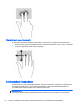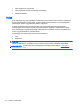User Guide - Windows 7
A gyorsbillentyűk azonosítása
A gyorsbillentyű az fn billentyű és az esc vagy valamelyik funkcióbillentyű kombinációja.
MEGJEGYZÉS: A gyorsbillentyűk helyével kapcsolatos további információk: Billentyűk 10. oldal.
Gyorsbillentyű használata:
▲
Röviden nyomja le az fn billentyűt, majd röviden nyomja le a gyorsbillentyű-kombináció másik
billentyűjét.
Gyorsbillentyű-
kombináció
Leírás
fn+esc Rendszer-információk megjelenítése.
fn+f3 Alvó állapotot kezdeményez, amely az adatokat a rendszermemóriába menti. A képernyő és más
rendszerösszetevők kikapcsolnak, és a számítógép energiát takarít meg.
Az alvó állapotból történő kilépéshez röviden nyomja meg a tápkapcsoló gombot.
VIGYÁZAT! Az adatvesztés kockázatának csökkentése érdekében a készenléti állapotba lépés
előtt célszerű mentenie a munkáját.
fn+f4 A számítógéphez csatlakoztatott kijelzők közötti váltás. Ha például a számítógéphez monitor is
csatlakozik, akkor az fn+f4 billentyűkombináció többszöri megnyomásával válthat a számítógép
képernyője, a monitor és a két eszköz együttes használata között.
A legtöbb külső monitor a VGA videoszabvány szerinti összeköttetésen keresztül kap videojelet a
számítógéptől. Az fn+f4 billentyűkombinációval is válthat a számítógéptől videojelet fogadó egyéb
eszközök képe között.
fn+ f6 A hangszóró lehalkítása.
fn+f7 A hangszóró felhangosítása.
fn+f8 A mikrofon elnémítása.
fn+f9 Csökkenti a képernyő fényerejét.
fn+f10 Növeli a képernyő fényerejét.
fn+f10 A billentyűzet háttérvilágításának be- és kikapcsolására szolgál.
MEGJEGYZÉS: A billentyűzetvilágítás gyárilag be van kapcsolva. Ha takarékoskodni szeretne az
akkumulátorral, kapcsolja ki a billentyűzetvilágítást.
A számbillentyűzet használata
A számítógép beágyazott számbillentyűzetet tartalmaz, és opcionális külső számbillentyűzettel, illetve
számbillentyűzetet magában foglaló opcionális külső billentyűzettel is használható.
MEGJEGYZÉS: További információ a beágyazott számbillentyűzet helyével kapcsolatban:
Billentyűk 10. oldal.
A billentyűzet használata 25